Nextcloud ist eine Open-Source-Suite von Client-Server-Software zum Erstellen und Verwenden von Datei-Hosting-Diensten. Es ist eine kostenlose, selbst gehostete Cloud-Speicherlösung, ähnlich wie Dropbox, Google Drive usw. Mit Nextcloud müssen Sie sich keine Gedanken über teure Alternativen machen, und da Sie Ihre eigenen Dateien hosten, müssen Sie sich keine Sorgen machen über den Datenschutz oder jemand, der Ihre Daten sammelt.
NextCloud kann auf einem privaten Heimserver oder einem virtuellen privaten Server in der Cloud installiert werden. Dateien können dann hochgeladen und dann mit einem lokalen Desktop, Laptop oder sogar einem Smartphone synchronisiert werden. So haben Sie die volle Kontrolle über Ihre Daten.
Funktionen von NextCloud
- NextCloud hat Synchronisierungsclients für Linux, Mac OS, Windows, Android und IOS
- Ende-zu-Ende-Verschlüsselung – Dateien werden verschlüsselt, während sie auf den Server hochgeladen werden
- NextCloud ist kostenlos und Open Source
- Kann in eine Online-Office-Suite (Collobora, OnlyOffice) integriert werden, sodass Sie Ihre doc-, ppt- und xls-Dateien direkt von NextCloud aus erstellen und bearbeiten können.
- Der App Store enthält Hunderte von Apps zur Erweiterung der Funktionalität (z. B. Kalender-App, Notizen-App, Videokonferenz-App usw.).
Verwandte Inhalte
- So installieren und konfigurieren Sie NextCloud unter Debian 11 und LEMP
Voraussetzungen
Um dieser Anleitung zu folgen, stellen Sie sicher, dass Sie Folgendes haben:
- Ein aktueller Rocky Linux/RHEL 8-basierter Server
- Internetzugang
- Root-Zugriff auf den Server oder Sudo-Zugriff
Inhaltsverzeichnis
- Stellen Sie sicher, dass die Serverpakete auf dem neuesten Stand sind
- SELinux deaktivieren
- Installation von mysql
- Mysql-Benutzer für NextCloud erstellen
- Installation von PHP
- Installieren Sie Nginx
- Nextcloud herunterladen und konfigurieren
- Konfigurieren Sie Nginx, um NextCloud von einem virtuellen Host aus zu bedienen
- PHP-Konfiguration aktualisieren
- Zugriff auf Nextcloud über die Web-URL
Stellen Sie sicher, dass die Serverpakete auf dem neuesten Stand sind
Lassen Sie uns mit diesem Befehl sicherstellen, dass unsere Serverpakete auf dem neuesten Stand sind:
sudo dnf -y updateSELinux deaktivieren
Lassen Sie uns als Nächstes SELinux deaktivieren. Wir werden SELinux auf permisive setzen. Bearbeiten Sie diese Datei:
vim /etc/selinux/config
Dann aktualisieren Sie diese Zeile:
SELINUX=permisive
Mysql installieren
Mysql ist ein beliebtes relationales Verwaltungssystem. Es ist in den Standard-Repositories als mysql-server verfügbar .
Installieren Sie es mit diesem Befehl:
sudo dnf install mysql-serverSie müssen starten und aktivieren, um sicherzustellen, dass es immer gestartet wird, wenn der Server startet.
sudo systemctl start mysql
sudo systemctl status mysqldSobald der MySQL-Dienst ausgeführt wird, müssen Sie ihn sichern. Mysql bietet ein Befehlszeilenprogramm, das dies tut:
sudo mysql_secure_installationDer obige Befehl führt Sie durch die Eingabeaufforderungen zum Sichern und Festlegen eines Root-Passworts für die MySQL-Instanz.
Weitere Informationen zum Installieren und Einrichten von mysql finden Sie in diesem Leitfaden hier
Mysql-Benutzer für NextCloud erstellen
Es wird immer empfohlen, für jede App, die sich mit der DB verbindet, einen dedizierten Benutzer zu haben. Sehen Sie sich hier diesen Leitfaden zur Verwaltung von MySQL-Berechtigungen an. Wir richten eine Datenbank, einen Benutzer und ein Passwort ein, die von nextcloud verwendet werden:
Mit MySQL-Server verbinden:
mysql -u root -pNachdem Sie Ihr Passwort eingegeben haben, geben Sie Folgendes an der mysql-Eingabeaufforderung ein:
create database nextcloud;
create user 'nextcloud_user'@'%' identified by 'S0mStrongPa$$word';
grant all privileges on nextcloud.* to 'nextcloud_user'@'%';Nachdem wir nun unsere MySQL-Verbindung konfiguriert haben, gehen wir zum nächsten Abschnitt, in dem wir PHP und Nginx installieren und konfigurieren.
Installation von PHP
NextCloud funktioniert gut mit PHP 6.4. Um PHP 7.4 zu installieren, müssen wir das Remi-Repository aktivieren, damit wir die neueste Version erhalten.
Aktivieren Sie Remi Repo mit diesem Befehl:
sudo dnf install dnf-utils http://rpms.remirepo.net/enterprise/remi-release-8.rpmAktivieren Sie PHP 7.4 mit dem DNF-Modul:
sudo dnf module enable php:remi-7.4Installieren Sie dann php und Abhängigkeiten
sudo dnf install -y php php-gd php-curl php-zip php-dom php-xml php-simplexml php-mbstring php-intl php-jsonWeitere Informationen zum Einrichten von Apache und PHP finden Sie hier. Informieren Sie sich hier über die Remi-Veröffentlichung.
Installieren von Nginx
Lassen Sie uns als Nächstes Nginx in unserem System installieren. Verwenden Sie diesen Befehl, um nginx
zu installierensudo dnf install -y nginxStarten und überprüfen Sie den Status von Nginx
$ sudo systemctl start nginx
$ sudo systemctl status nginx
● nginx.service - The nginx HTTP and reverse proxy server
Loaded: loaded (/usr/lib/systemd/system/nginx.service; disabled; vendor preset: disabled)
Drop-In: /usr/lib/systemd/system/nginx.service.d
└─php-fpm.conf
Active: active (running) since Fri 2021-10-15 17:33:39 UTC; 7s ago
Process: 1138614 ExecStart=/usr/sbin/nginx (code=exited, status=0/SUCCESS)
Process: 1138607 ExecStartPre=/usr/sbin/nginx -t (code=exited, status=0/SUCCESS)
Process: 1138605 ExecStartPre=/usr/bin/rm -f /run/nginx.pid (code=exited, status=0/SUCCESS)
Main PID: 1138615 (nginx)
Tasks: 3 (limit: 23800)
Memory: 5.3M
CGroup: /system.slice/nginx.service
├─1138615 nginx: master process /usr/sbin/nginx
├─1138616 nginx: worker process
└─1138617 nginx: worker process
Oct 15 17:33:38 test-app-server systemd[1]: Starting The nginx HTTP and reverse proxy server...
Oct 15 17:33:39 test-app-server nginx[1138607]: nginx: the configuration file /etc/nginx/nginx.conf syntax is ok
Active: active (running) zeigen an, dass der Dienst jetzt betriebsbereit ist.
Nextcloud herunterladen und konfigurieren
Nachdem wir den LEMP-Server nun erfolgreich in unserem System konfiguriert haben, lassen Sie uns NextCloud herunterladen und einrichten. Sie können die neueste Version von NextCloud von der NextCloud-Installationsseite herunterladen. Verwenden Sie diesen Befehl, um den Server NextCloud herunterzuladen:
cd /tmp
curl -LO https://download.nextcloud.com/server/releases/nextcloud-22.2.0.zip
Lassen Sie uns nun in einen Verzeichnispfad wechseln, um NextCloud in /var/www bereitzustellen dann extrahieren Sie die heruntergeladene Datei dort:
cd /var/www
sudo unzip /tmp/nextcloud-22.2.0.zip
sudo chown -R nginx:nginx nextcloud
sudo chmod -R 755 nextcloudNextcloud benötigte ein Verzeichnis, um seine Daten zu speichern. Erstellen Sie also ein Datenverzeichnis und legen Sie die richtigen Berechtigungen für das nextcloud-Verzeichnis fest
sudo mkdir -p /var/nextcloud/data sudo chown -R nginx:nginx /var/nextcloud sudo chmod -R 755 /var/nextcloud
Nginx konfigurieren, um NextCloud von einem virtuellen Host aus zu bedienen
Wir haben es geschafft, den NextCloud-Inhalt nach /var/www/nextcloud herunterzuladen . Als nächstes muss Nginx eingerichtet werden, um es zu bedienen.
Lassen Sie uns eine virtuelle Website in dem Verzeichnis erstellen, in dem Nginx hier Inhalte bereitstellt /etc/nginx/conf.d :
sudo vim /etc/nginx/conf.d/nextcloud.confFügen Sie den folgenden Inhalt hinzu:
server {
listen 80;
server_name nextcloud.citizix.com;
root /var/www/nextcloud;
index index.php;
location / {
try_files $uri $uri/ /index.php?$args;
}
location = /favicon.ico {
log_not_found off;
access_log off;
}
location ~* \.(js|css|png|jpg|jpeg|gif|ico)$ {
expires max;
log_not_found off;
}
location = /robots.txt {
allow all;
log_not_found off;
access_log off;
}
location ~ \.php$ {
include /etc/nginx/fastcgi_params;
fastcgi_pass unix:/run/php-fpm/www.sock;
fastcgi_index index.php;
fastcgi_param SCRIPT_FILENAME $document_root$fastcgi_script_name;
}
}Aktualisieren der PHP-Konfiguration
Als nächstes kümmern wir uns um einige PHP-Konfigurationen. Wir verwenden php-fpm, um unsere PHP-Inhalte bereitzustellen. Es ist standardmäßig so konfiguriert, dass es mit Apache funktioniert, also aktualisieren wir den Benutzer und die Gruppe in der Datei /etc/php-fpm.d/www.conf zu nginx.
Bearbeiten Sie die Datei
vim /etc/php-fpm.d/www.confAktualisieren Sie diese dann
user = nginx
group = nginxLassen Sie uns auch das Sitzungsverzeichnis ändern, damit wir uns anmelden können. Aktualisieren Sie das PHP-Sitzungsverzeichnis so, dass es nginx gehört:
sudo chown nginx.nginx -R /var/lib/php/session/Sobald die obigen Änderungen vorgenommen wurden, müssen wir den Nginx-Server und den PHP-Form-Server neu starten. Verwenden Sie diese Befehle im Terminal, um dies zu erreichen.
sudo systemctl restart php-fpm nginxZugriff auf Nextcloud über die Web-URL
Gehen Sie dann zu Ihrer eingestellten Domain, http://nextcloud.citizix.com/nextcloud Für mich. Sie werden aufgefordert, das Benutzerkonto zu erstellen. Geben Sie den Benutzernamen und das Passwort für den neuen Benutzer ein:
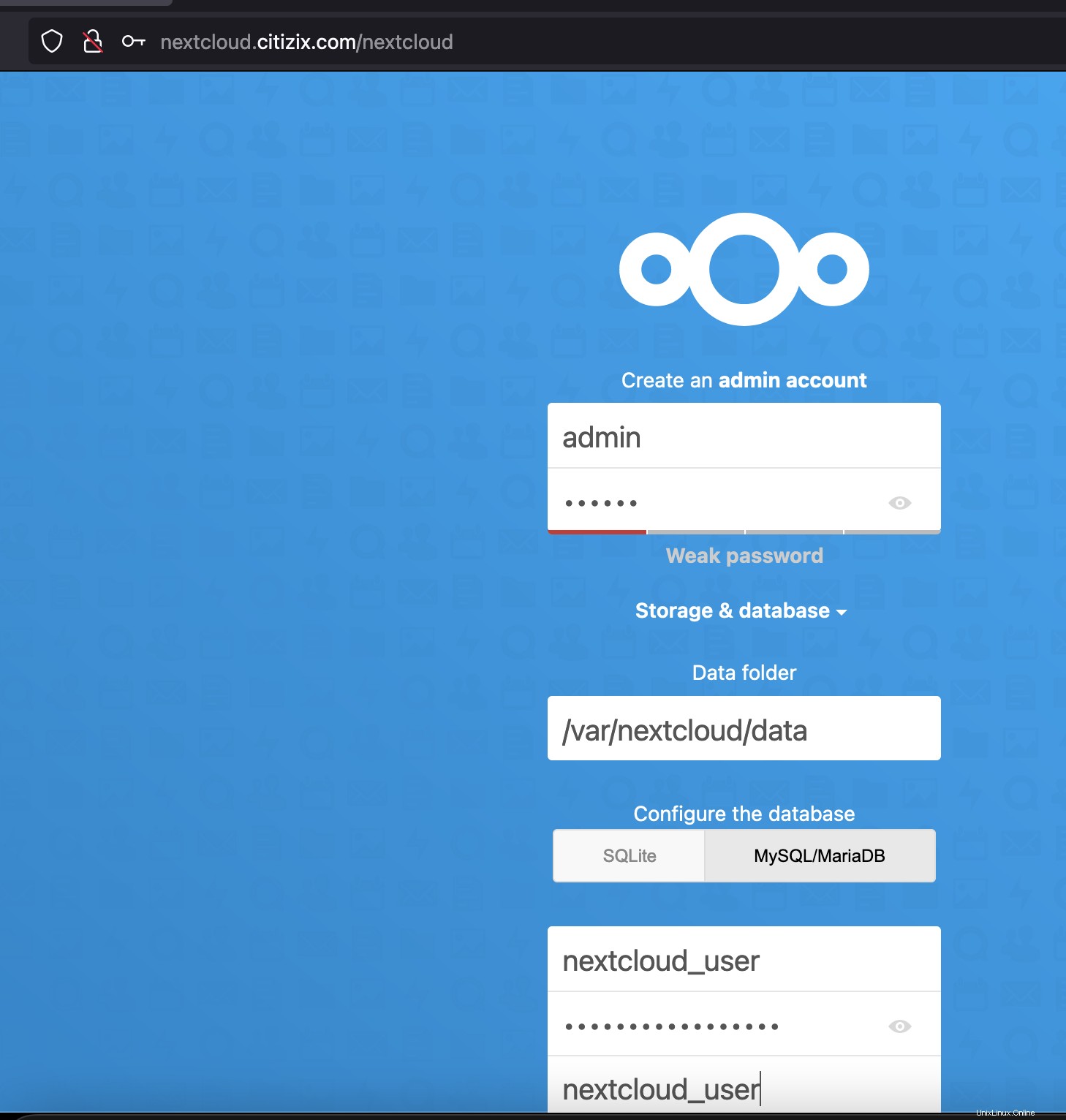
Geben Sie dann die Datenbankdetails ein:
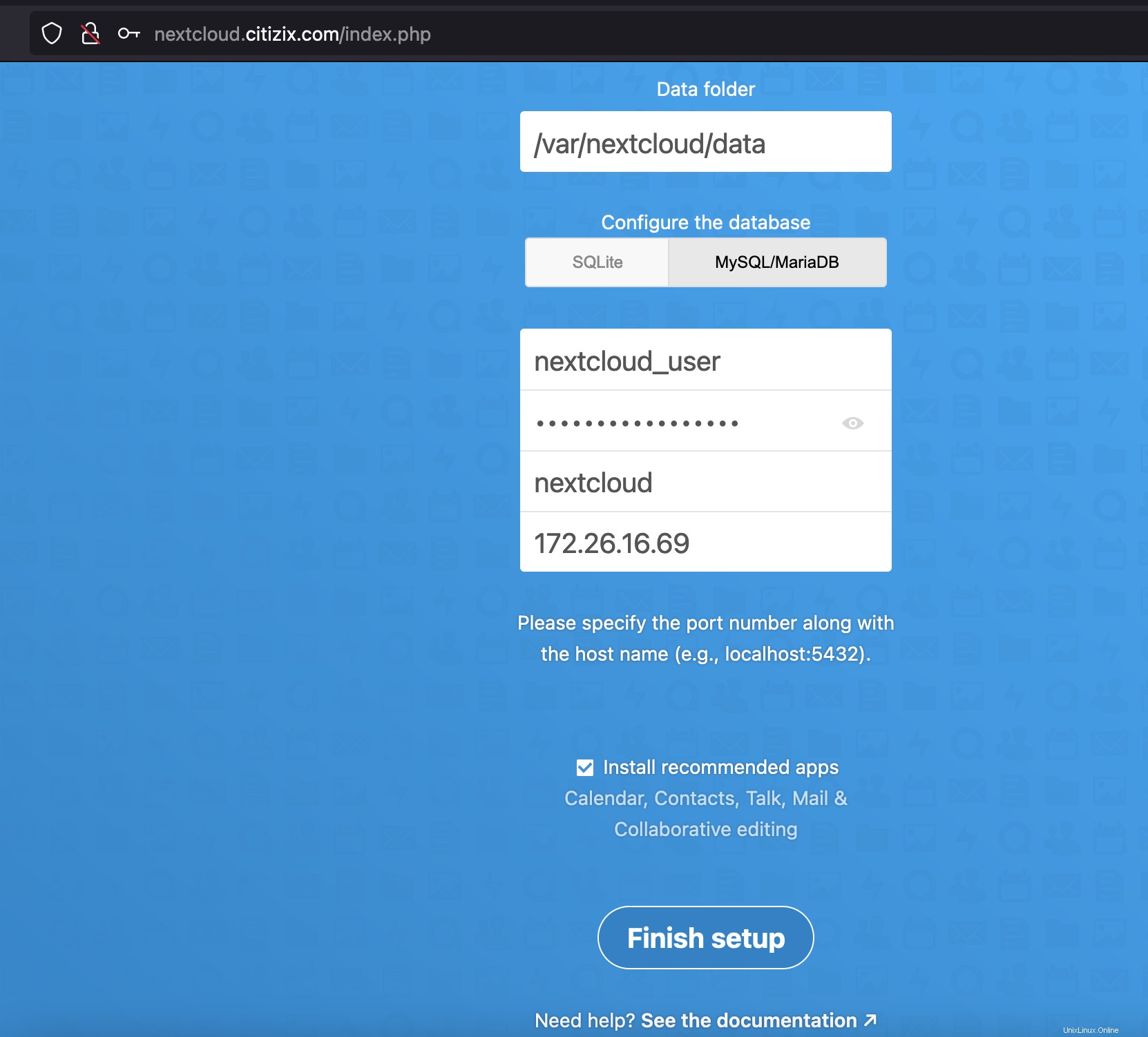
Klicken Sie danach auf Fertig stellen. Sie werden zur Anmeldeseite weitergeleitet, wo Sie die Details für den erstellten Benutzer zum Anmelden verwenden. Bei erfolgreicher Anmeldung erhalten Sie das Dashboard.
Schlussfolgerung
In diesem Leitfaden ist es uns gelungen, LEMP auf Rocky Linux 8 oder einem RHEL-basierten Server einzurichten, um Next Cloud zu bedienen.